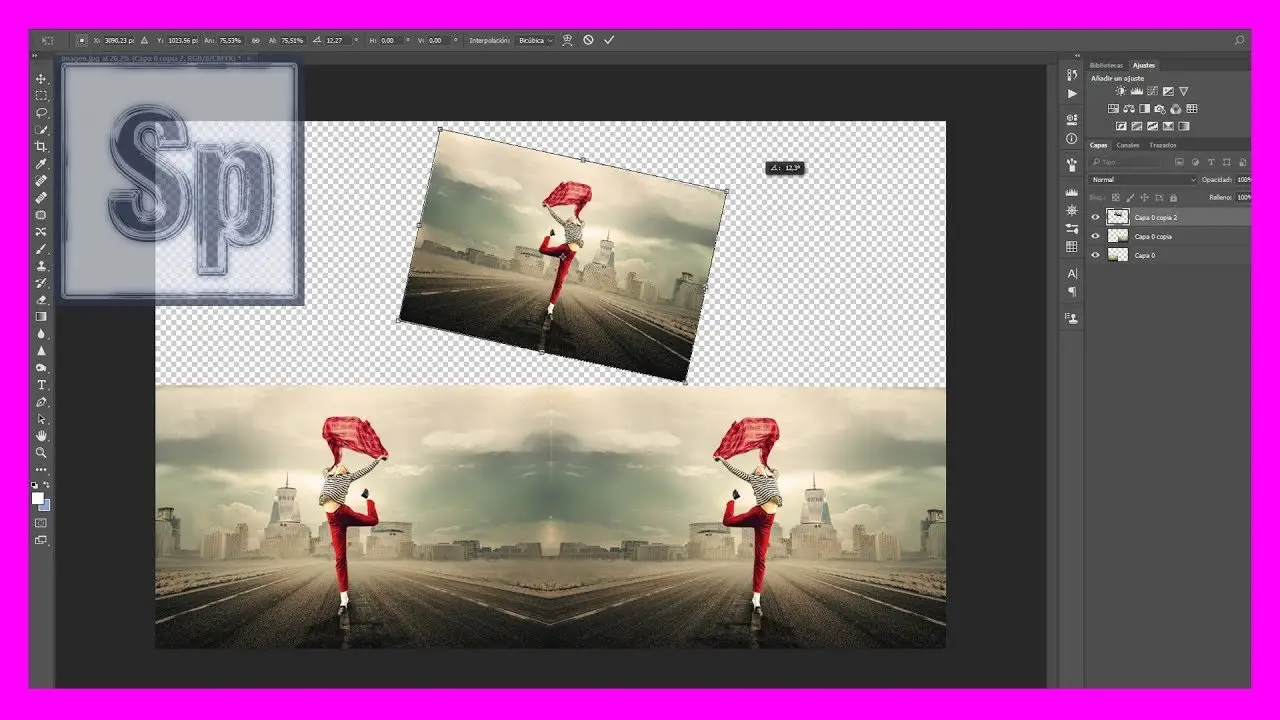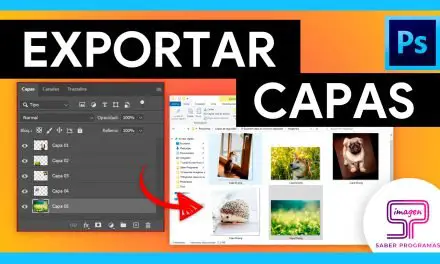Descubre cómo crear un efecto neón en Photoshop y da un toque de luz a tus composiciones. Photoshop permite crear muchos efectos de forma automática, por desgracia, el efecto de luces de neón no es uno de ellos. En este post te enseñamos paso a paso cómo crear tus líneas de neón 100% editables.
Crear el trazado
Primero, deberás crear la forma que tendrá tu línea de neón. Para ello, selecciona la herramienta Pluma de la barra de herramientas o pulsa la tecla “P” para seleccionarla directamente. Seguidamente, en la barra de opciones situada en la parte superior de la pantalla, cambia el modo de herramienta Pluma a “forma” y selecciona el color blanco de trazo y configura su grosor (estos parámetros se podrán modificar posteriormente).
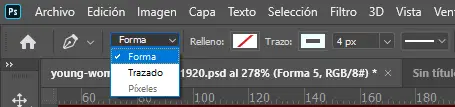
A continuación, ve haciendo clic en diferentes puntos para crear el trazado. Para hacer un trazado curvo, haz clic para crear un ancla y, sin soltar el ratón, arrastra hacia un lado para que aparezcan los manejadores que permiten curvar la línea.
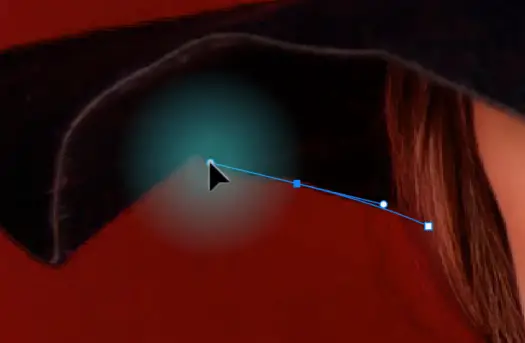
Por otra parte, para crear un cambio de dirección en un trazado curvo, deberás crear el ancla igual que antes y, sin soltar el ratón, mantén pulsada la tecla ALT para mover el manejador de la curvatura del siguiente trazado.
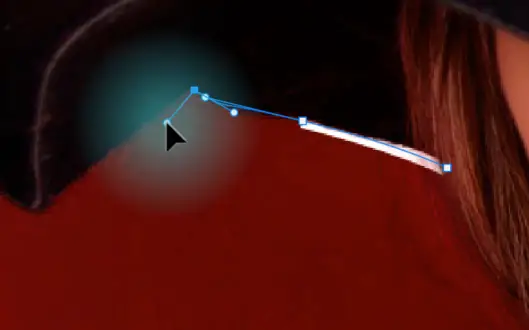
Para conocer en detalle la forma de crear un trazado con la herramienta Pluma en Photoshop, te recomendamos que visualices el tutorial de este post.
Crear el resplandor del efecto neón
Una vez creada la línea, haz clic derecho sobre su capa y selecciona la herramienta “Opciones de fusión”. Aparecerá una ventana emergente donde puedes configurar diferentes estilos de la capa seleccionada. Para crear las luces de neón, activa la casilla “Resplandor exterior” y haz clic sobre esta herramienta para ver sus opciones de configuración.
A continuación, haz clic sobre el cuadro de color para configurar el color que tendrá la luz de neón. Dependiendo del tamaño de tu imagen y tus líneas, deberás configurar este efecto con unos parámetros u otros. Varía los parámetros de opacidad, extender y tamaño para conseguir el efecto deseado. Sin embargo, deberás mantener en 0% el valor de ruido, así como una opacidad elevada (80-90%).
Una vez configurados todos los parámetros, pulsa en OK para confirmarlo. Además, podrás modificar el efecto tantas veces como quieras haciendo doble clic sobre el efecto “Resplandor exterior” que aparecerá debajo de la capa de la línea.
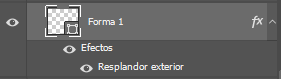
Finalmente, selecciona la capa del trazado y, en el panel de propiedades, aumenta el valor de “Desvanecer” para crear un mayor resplandor en la línea.
Con estos simples pasos podrás crear un efecto de neón en Photoshop. Ahora te toca aplicarlo a tus composiciones para darles un toque de luz. Y recuerda que en el vídeo de este post encontrarás toda la información necesaria para crear tus líneas de neón.